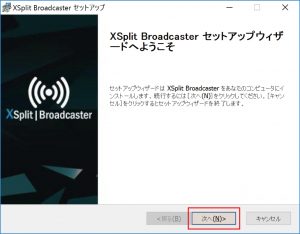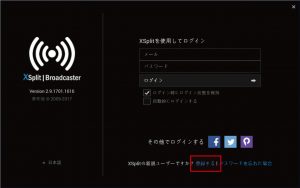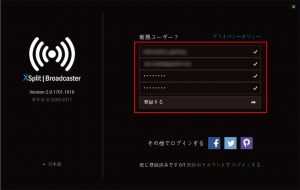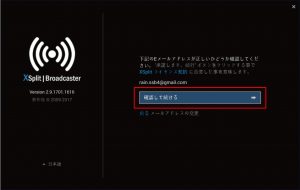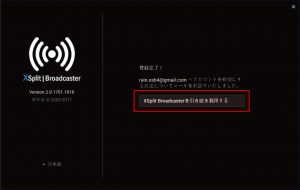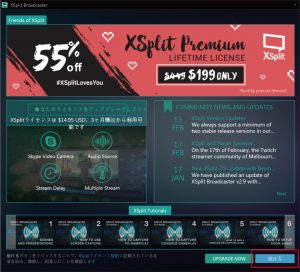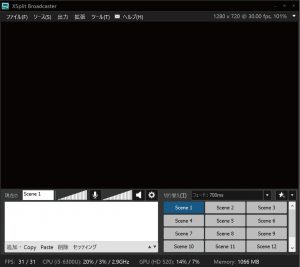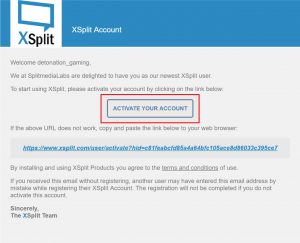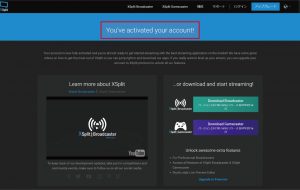ゲームをプレイしている人であれば必ず興味を持つゲームプレイ配信。日本語で簡単かつ高画質に行える外部配信ツール『XSplit Broadcaster』のインストール方法をご紹介。
DetonatioN Gamingのパートナーでもある『XSplit Broadcaster』のインストール方法を配信をしたことがない方にも分かりやすく説明したいと思います!
1. XSplitBroadcasterのインストーラーをダウンロード
まずはXSplit Broadcasterのインストーラーをダウンロードします。
- ウェブブラウザー画面
- 『XSplitの公式ホームページ』にアクセスします。
- トップページから「XSplit Broadcaster」を選択します。
*え?「Gamecaster」じゃなくていいの?とお思いの方もいらっしゃるかと思います。もちろん、単純にゲームを配信して録画だけされる方、そして配信上でユーザーにゲームを教えたい方は「Gamecaster」が最適です!難しい設定や画面作りをせずにゲーム画面をガッツリ配信できます。
「Broadcaster」はテレビ番組のように細かな操作や画面を作り、広く配信番組を作りたい方にお勧めです!シーンのスイッチングや他のゲーム画面・画像へ切り替えの他、各種プラグインも充実しており、まさに「番組向け」のツールと言えます。
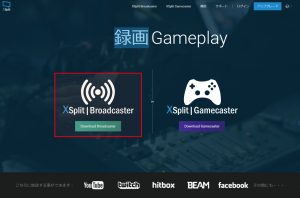
- ウェブブラウザー画面
- 「Download XSplit Broadcaster」をクリックするとXSplitBroadcasterのインストーラーがダウンロードされます。
保存先は任意のフォルダを指定します。
- 「Download XSplit Broadcaster」をクリックするとXSplitBroadcasterのインストーラーがダウンロードされます。
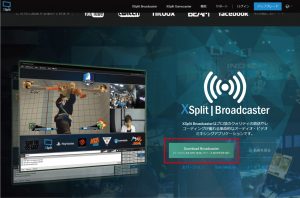
2. XSplitBroadcasterのインストール
XSplitBroadcasterのインストーラーを起動します。
- フォルダ画面
- XSplitBroadcasterのインストーラーを配置したフォルダーから「XSplit_Broadcaster_最新バージョンの数字.exe」を実行します。
- 「言語を選択してください」と表示されたら「日本語(日本)」を選択して、「OK」ボタンをクリックします。
インストーラー画面
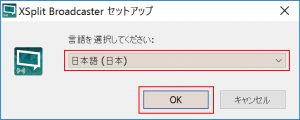
- セットアップウィザード画面
- 「インストール先フォルダ」と表示されたら、インストール先の変更がない場合は「次へ」ボタンをクリックします。
※基本的にはインストールフォルダの変更は必要ありませんが、インストール先フォルダを変更したい場合は「参照」を選択し、任意のインストール先フォルダに変更してください。
- 「インストール先フォルダ」と表示されたら、インストール先の変更がない場合は「次へ」ボタンをクリックします。
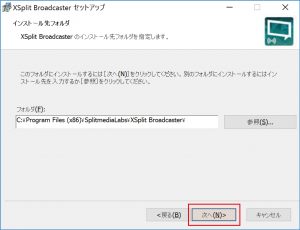
- セットアップウィザード画面
- 「ショートカット設定」と表示されたら、「ディスクトップ」と「クイック起動バー」にチェックが入っていることを確認し、「次へ」ボタンをクリックします。
※XSplit Broadcasterのアプリケーションのショートカットが不要な場合はチェックを外しても問題はありません。
- 「ショートカット設定」と表示されたら、「ディスクトップ」と「クイック起動バー」にチェックが入っていることを確認し、「次へ」ボタンをクリックします。
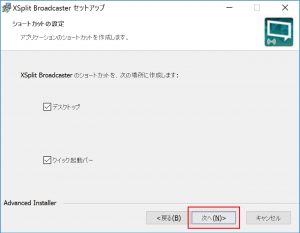
- セットアップウィザード画面
- 「インストール準備完了」と表示されたら、「インストール」ボタンをクリックするとインストールが開始されます。
※XSplit Broadcasterのインストールには数分かかります。
- 「インストール準備完了」と表示されたら、「インストール」ボタンをクリックするとインストールが開始されます。
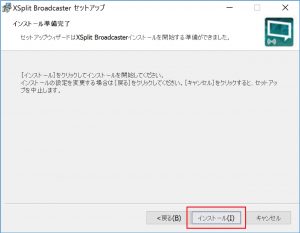
- セットアップウィザード画面
- 「XSplit Broadcasterセットアップウィザードが完了しました」と表示されたら、「XSplit Broadcasterを起動する」にチェックにチェックが入っていることを確認し、「完了」ボタンをクリックします。
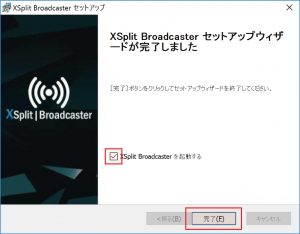
上記の手順を行うことによってXSplit Broadcasterのインストールが完了します。
4. XSplitのユーザーアカウント作成
XSplit Broadcasterのインストールが完了したらログインに必要なユーザーアカウントを作成します。
5. XSplitのユーザーアカウント有効化
XSplitのユーザーアカウント登録で入力したメールアドレスに、XSplitからユーザーアカウント有効化のメールが受信されます。
以上でインストール作業とユーザー作成が全て完了です!
お疲れ様でした!最後までお付き合い頂きありがとうございます。
XSplitのインストール方法は以上となります。
XSplit Broadcasterで高画質にゲームプレイ配信するための『XSplit Broadcaster設定方法』もご説明させていただいておりますので、ぜひご参照ください。